15 increíbles consejos y trucos de Google Gboard para Android
Miscelánea / / February 12, 2022
Ha pasado bastante tiempo desde el lanzamiento de la teclado de google (o Gboard como se le llama) y todavía no podemos dejar de elogiar sus potentes funciones. Desde puntuaciones rápidas en la punta de los dedos hasta deslizarse por el teclado, esta increíble aplicación tiene muchos trucos bajo la manga.
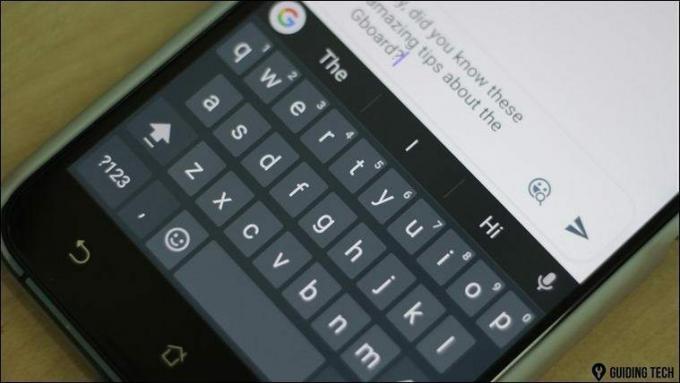
Es posible que conozca algunos de estos trucos, pero estoy seguro de que descubrirá algunos nuevos sorprendentes en esta lista hoy.
Entonces, hagamos un resumen rápido de los consejos y trucos que hacen de Gboard lo que es.
1. Traductor de google
Una adición bastante nueva, esta función permite traducir palabras y oraciones en tiempo real. Lo bueno de esta función es que te permite elegir tanto el idioma de origen como el de destino.
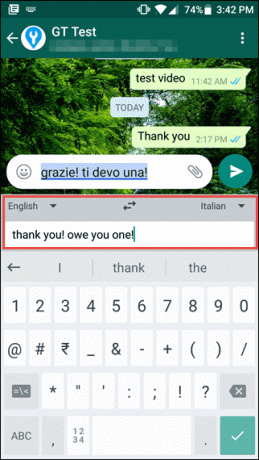
Entonces, la próxima vez que desee saludar a alguien en su idioma nativo, escriba el idioma de su elección y Gboard se encargará del resto. Todo lo que tienes que hacer es tocar en el GRAMO y presiona el ícono de traducción. Hay más de 90 idiomas para elegir y los idiomas de uso frecuente ocupan los primeros lugares de la lista.
2. Navegación y eliminación de texto
Admitámoslo, seleccionar y navegar por el texto es toda una tarea. Cuanto más pequeño es el teléfono, más difícil se vuelve.
Con Gboard, sin embargo, esa no es la situación.
El control del cursor por gestos le permite deslizarse fácilmente a través de los textos y también permite la eliminación rápida de texto.
Todo lo que necesita hacer es deslizar hacia adelante y hacia atrás la barra espaciadora para navegar fácilmente. Para eliminar texto, deslice la tecla de retroceso y las palabras se eliminarán rápidamente.
3. Eliminar sugerencia
Admitamos que todos tenemos alguna palabra vergonzosa que surge en la bandeja de sugerencias de vez en cuando. En la mayoría de los teclados, eliminar una sugerencia de palabra es un poco difícil, pero Gboard tiene un ingenioso truco para eliminarla directamente del teclado.

Seleccione la palabra de la bandeja de sugerencias y arrástrela al icono de eliminar. Sencillo, ¿eh?
4. Puntuaciones rápidas
No muchos teclados brindan la comodidad de seleccionar los signos de puntuación sobre la marcha. A menudo implica un proceso de tres pasos. Toque la tecla 123, seleccione la puntuación y luego toque nuevamente para obtener el teclado alfabético.
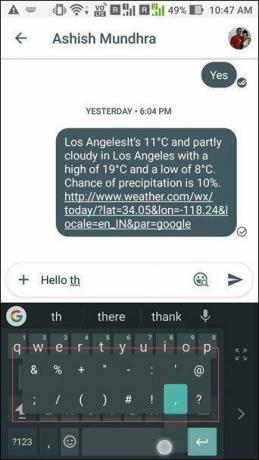
Con Gboard, uno puede acceder rápidamente al teclado especial. Mantenga presionada la tecla de punto (a la derecha de la barra espaciadora) y obtendrá los signos de puntuación justo al alcance de su mano (¡literalmente!)
5. Búsqueda de GIF y emojis sobre la marcha
GIF y emojis nunca dejan de agregar un elemento divertido en cualquier chat. Pero si solo uno pudiera enviarlos desde el teclado, ¿no? Bueno, Gboard te tiene cubierto en ese aspecto. Puede buscar el emoji o GIF correcto, en lugar de desplazarse por las páginas.
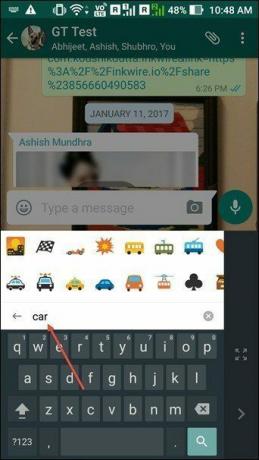

Al igual que la búsqueda de GIF en FB messenger, todo lo que necesita hacer es escribir la palabra clave y la lista se mostrará casi al instante.
La búsqueda de GIF debe ser compatible con la plataforma en la que está escribiendo. Actualmente, WhatsApp no admite esta función, por lo que la pestaña GIF estará deshabilitada. Hablando de WhatsApp, echa un vistazo rápido a estos increíbles consejos y trucos.Suma un nueva característica que aún no se ha implementado te permitirá dibujar emojis y Gboard se encargará del resto. Impresionante, ¿verdad?
6. Modo de edición de texto
El Modo de edición de texto barra de herramientas es una de las características relativamente nuevas que se han introducido. Le permite seleccionar texto fácilmente para fines de edición: córtelo, cópielo y péguelo en otro lugar. Todo lo que tienes que hacer es tocar en el GRAMO icono, seleccione el I (flanqueado por dos flechas) y la minibarra de herramientas estarán disponibles de inmediato.
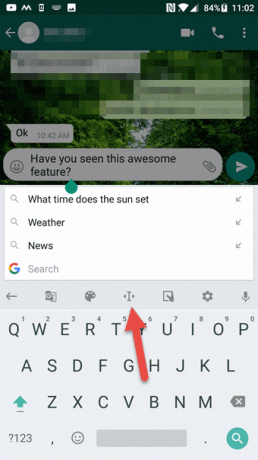
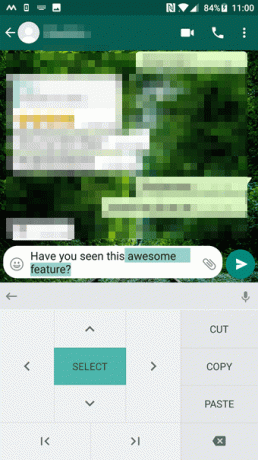
7. Capitalizar palabra
¡Me encanta esta función! Ya no tengo que preocuparme de si la tecla de mayúsculas está activada antes de empezar a escribir. Es una forma ágil y fácil de escribir palabras en mayúsculas mientras se escribe.
Resalte la palabra y toque turno. Girará a través de los dos tipos, ya sea que la palabra completa deba escribirse en mayúscula o solo la primera letra.
8. El doble espacio actúa como punto
La mayoría de las veces termino insertando un espacio cuando todo lo que quería era un punto. ¡Suspiro, teléfonos con pantallas más pequeñas! Pero eso ya no es un problema con Gboard.
Esta increíble característica de Gboard inserta automáticamente un punto y un espacio en su oración cuando toca dos veces la barra espaciadora.
Esta es una característica muy conveniente ya que le ahorra la molestia de presionar la tecla equivocada.
9. Agregar accesos directos para palabras de uso frecuente
¿Quieres tu teclado para ser inteligente ¿como tu eres? Bien tu puedes enseñar a recuerda los atajos (para las palabras de uso frecuente) a través del Diccionario personal característica.

Por ejemplo, escriba YT y la sugerencia de YouTube aparecerá allí mismo. Insertar una palabra es pan comido, dirígete a Ajustes > Idioma y entrada > Gboard y seleccione Personal diccionario.
Diccionarios complementarios: ¿Aburrido solo del diccionario de inglés? Bueno, Gboard es compatible con muchos otros tipos de diccionarios que puedes descargar10. Teclado numérico
Mientras escribe números, si el teclado numérico convencional le parece un poco más pequeño, siempre puede expandirlo usando este increíble atajo.
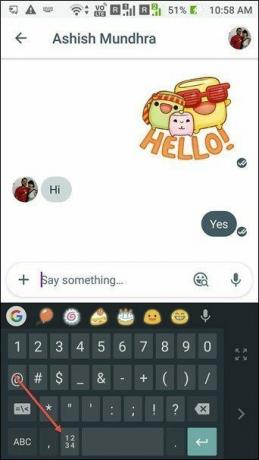
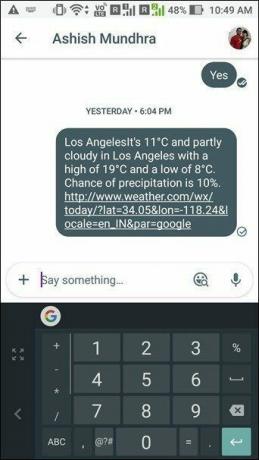
Toque la tecla de carácter especial y luego la tecla (1234) a la derecha de la barra espaciadora. Ahí lo tienes, el teclado numérico expandido.
11. fracciones
Esta excelente función de Gboard te permite escribir fracciones con solo tocar con un dedo. Toque prolongadamente cualquiera de las teclas numéricas y aparecerán opciones increíbles para fracciones como 1/2, 1/3 o 3/8.

¿Intentaste sacar la fracción de 4?
12. Búsqueda por voz
Otra gran característica es la búsqueda por voz. Ahora puede cambiar fácilmente entre los modos de escribir y hablar, con solo tocar una tecla.

Todo lo que necesita hacer es presionar el ícono del micrófono o cualquier tecla cuando termine de hablar. La escritura por voz de Gboard es fluida y perfecta con una increíble comprensión del lenguaje natural.
Consejo genial: ¿Sabías de estos increíbles Aplicaciones de Android que toman notas de voz13. Modo de una mano
Para teléfonos con pantallas más grandes, a veces es difícil llegar al otro extremo del teclado si está escribiendo con una sola mano. El modo de una mano del Gboard puede venir al rescate en tales situaciones.
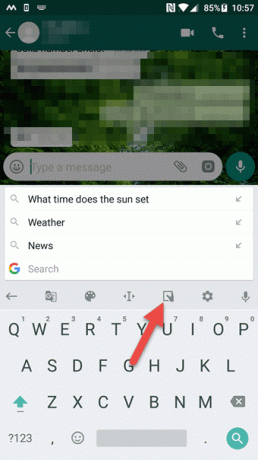

Hace que el teclado se encoja hacia un lado, lo que hace que la experiencia de escribir con una mano sea más fluida.
Para habilitar este modo, toque el ícono G o el ícono de flecha (si G está deshabilitado) y elija el modo de una mano. Lo bueno de esta característica es que no hay un tamaño fijo, puede cambiar fácilmente el tamaño del teclado al tamaño correcto según su elección.
Toca el ícono de la flecha para cambiar el lado del teclado.
14. Búsqueda instantánea
Una búsqueda en Google ahí mismo en el teclado, ¿necesito algo más?
Con la función de búsqueda disponible en la punta del dedo, buscar y compartir nunca puede ser tan rápido.
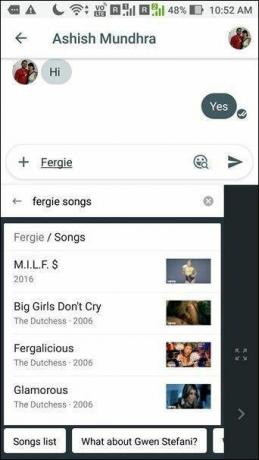
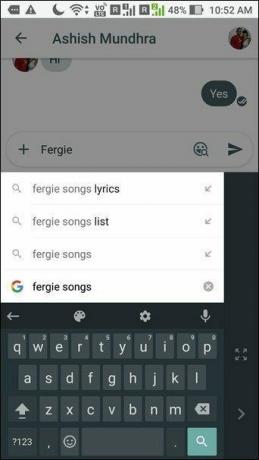
¿Necesitas compartir una canción muy rápido? Presiona el ícono de búsqueda y escribe el nombre y presiona compartir. ¡Uf!
Consejo genial: Aprende a restaurar historial de búsqueda de Google eliminado15. Temas geniales y personalización
Bueno, estamos hablando de Gboard aquí y seguramente agregará algunos temas y opciones de personalización. Puede seleccionar entre la amplia gama de temas disponibles: ¡mi rosa favorito también está disponible! Los temas se dividen en dos categorías: colores y paisajes.


Además, incluso puede agregar una imagen de su elección como tema del teclado.
En cuanto a la personalización, puedes hacer mucho con este. Desde el bloqueo de palabras ofensivas hasta la sugerencia de nombres de contactos, tiene una lista bastante decente.
Incluso hay una opción en la que puede dejar que Google aprenda de los datos escritos para darle un toque más personal a su teclado.
¿Y lo que es más?
Bueno, estoy seguro de que Google incluirá funciones más poderosas para una experiencia maravillosa. Si conoce alguna otra característica increíble que me haya perdido, compártala con nosotros a través de la sección de comentarios.
Última actualización el 03 febrero, 2022
El artículo anterior puede contener enlaces de afiliados que ayudan a respaldar a Guiding Tech. Sin embargo, no afecta nuestra integridad editorial. El contenido sigue siendo imparcial y auténtico.

Escrito por
A Namrata le encanta escribir sobre productos y dispositivos. Ha estado trabajando para Guiding Tech desde 2017 y tiene alrededor de tres años de experiencia escribiendo características, procedimientos, guías de compra y explicaciones. Anteriormente, trabajó como analista de TI en TCS, pero encontró su vocación en otro lugar.



